谷歌浏览器打印页面不完整解决方法,谷歌浏览器支持用户打印网页,通过几个操作就能够实现网页的打印。不过小编看到有很多用户反馈在打印网页时出现了打印不全的问题。我们该如何处理这个情况呢?其实方法并不难,只需要几个简单的步骤就可以实现。下面系小编给大家详细的演示一遍,快来一起看看吧!
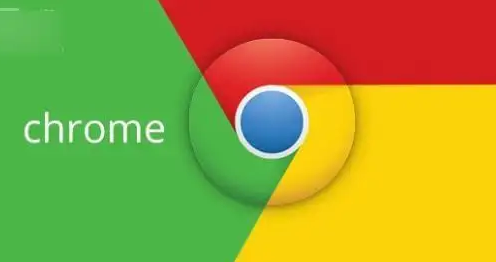
1、打开浏览器,点击浏览器导航上的打印机图标旁边的向下箭头,然后选择页面设置,如下图所示。
注意:这里我是用IE浏览器演示的。

2、点击后,打开页面设置对话框,这里我们首先来设置纸张的大小,这个要根据实际打印纸张的大小设置,如下图所示。

3、接着设置页面打印的方向,根据需要,打印页面选择纵向的还是横向的。如下图所示。
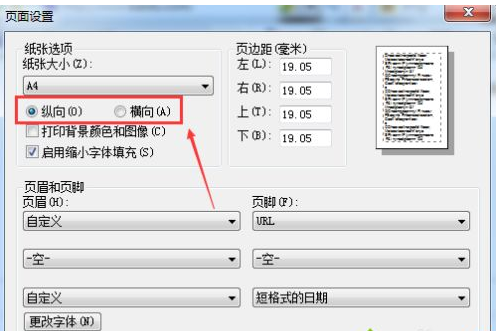
4、接下来设置页面的页眉,根据需要设置,也可以选择空白,如下图所示。
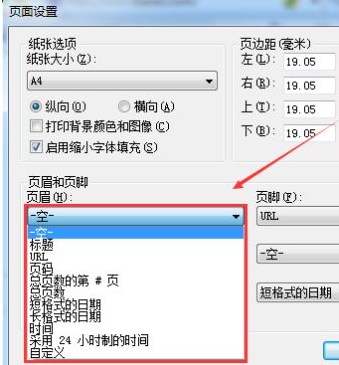
5、页面的页脚也是同样来设置,根据自己的需要,可以设置为空白,如下图所示。
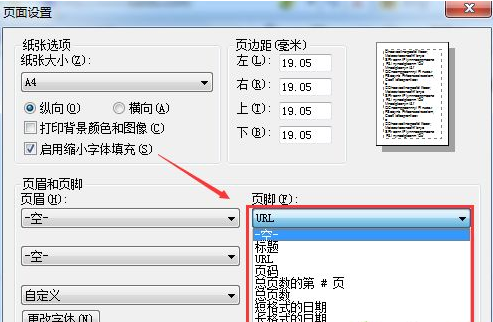
6、点击更改字体,弹出字体对话框,也是根据实际来设置,然后点击确定,如下图所示。

以上就是浏览器部落分享的【谷歌浏览器打印页面不完整解决方法】全部内容了。如果你在使用谷歌浏览器打印网页的时候也遇到了打印网页不全的问题,就可以参考上面的方法来解决!
